

System Windows 10 ma dwa lata. W 2015 r., Kiedy zostaŇā po raz pierwszy udostńôpniony publicznie, miaŇā on sporńÖ czńôŇõńá bŇāńôd√≥w. Wiele os√≥b nazwaŇāo go produktem Beta, kt√≥ry zostaŇā przekazany uŇľytkownikom. To pierwsze wraŇľenie systemu Windows 10 nadal utrzymuje sińô do dziŇõ. Podczas gdy system operacyjny poprawiŇā sińô zar√≥wno pod wzglńôdem stabilnoŇõci, jak i funkcji, wińôkszoŇõńá ludzi nie zapomniaŇāa, jak problematyczne byŇāo to w 2015 roku. Prowadzi to do wniosku, Ňľe byńá moŇľe niekt√≥re aplikacje nie sńÖ kompatybilne z Windows 10. Jest to udokumentowany problem, z kt√≥rym ludzie borykajńÖ sińô i Microsoft opracowaŇā narzńôdzie do sprawdzania zgodnoŇõci aplikacji w systemie Windows 10.
Ready For Windows 10 to proste narzńôdzie do wyszukiwania. Wszystko, co musisz zrobińá, aby sprawdzińá kompatybilnoŇõńá aplikacji w systemie Windows 10, to wpisańá nazwńô aplikacji. Narzńôdzie zajmie sińô resztńÖ.

Rezultaty pozwalajńÖ zawńôzińá kompatybilnoŇõńá aplikacji do kaŇľdej gŇā√≥wnej kompilacji dla systemu Windows 10. Dodatkowo moŇľna zawńôzińá sprawdzanie zgodnoŇõci do aplikacji komputerowej, UWP, Edge, IE 11, lub dodatek do pakietu Office. Wyniki pokazujńÖ, ilu uŇľytkownik√≥w korzysta z aplikacji, kt√≥rńÖ sprawdziŇāeŇõ, informujńÖc, czy ma wysokńÖ lub niskńÖ popularnoŇõńá.
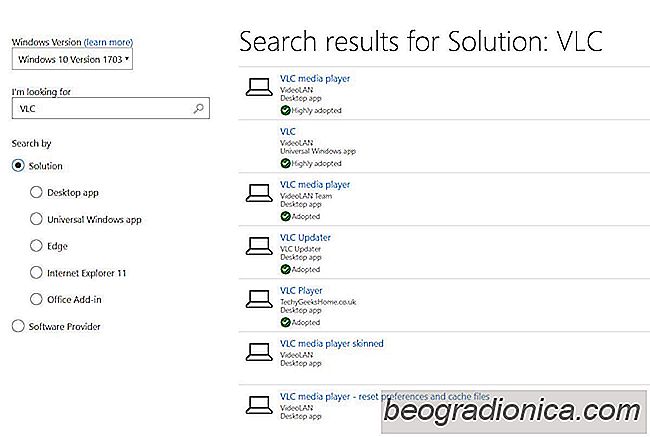
Narzńôdzie dziaŇāa zar√≥wno z nazwńÖ aplikacji, jak i nazwńÖ wydawcy oprogramowania, wińôc jeŇõli chcesz sprawdzińá W Photoshopie moŇľesz sprawdzińá nazwńô lub imińô wydawcy, np. Adobe.

Najlepsze gry dla pojedynczego gracza na Steam Letnia wyprzedaŇľ 2017
Letnia wyprzedaŇľ parowa 2017 jest na peŇānych obrotach. Dzińôki temu uŇľytkownicy mogńÖ usińÖŇõńá wygodnie i zrelaksowańá sińô w zaciszu swoich dom√≥w i wypr√≥bowańá niekt√≥re gry, czekajńÖc na ciepŇāo. RozmawialiŇõmy juŇľ o najlepszych pakietach, kt√≥re moŇľesz / powinny zdobyńá w 2017 roku. Teraz, gdy wyprzedaŇľ koŇĄczy sińô za 2 dni i zaczyna sińô nowy miesińÖc (czyli nowa wypŇāata), zalecamy nastńôpujńÖce gry dla jednego gracza, kt√≥re moŇľesz uzyskańá ogromne zniŇľki ze Steam.

Jak naprawińá problemy z dŇļwińôkiem Bluetooth w systemie Windows 10
GŇāoŇõniki Bluetooth nie sńÖ przeznaczone do pracy na dŇāugich dystansach, ale wińôkszoŇõńá z nich ma dobry zasińôg. SŇāuchawki i gŇāoŇõniki Bluetooth czasami zaczynajńÖ sińô zacinańá. Niekt√≥re bńôdńÖ jńÖkańá sińô od pierwszego dnia, podczas gdy inne bńôdńÖ robińá to przypadkowo. W obu przypadkach nie ma oczywistej przyczyny problem√≥w z dŇļwińôkiem Bluetooth.